筆記本安裝Windows10系統後出現了非常奇怪的情況,每次電腦開機後總是黑屏無法進入桌面,只有按電源鍵強制關機後重啟才能進入系統,這是怎麼回事呢?下面本的小編就為大家分享Win10開機後黑屏需強制關機再開機才能進桌面的解決方法。

故障原因分析:
其實,該問題主要是由於Win10快速啟動和你的電腦不兼容導致的。
解決方法:關閉Win10快速啟動
1、單擊開始菜單選擇“設置”,進入到設置後選擇“系統”;
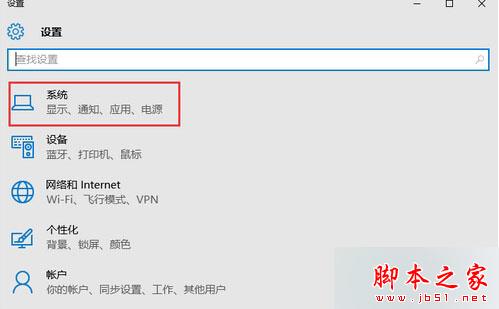
2、打開系統後選擇“電源和睡眠”,並在右側選擇“其他電源選項”;
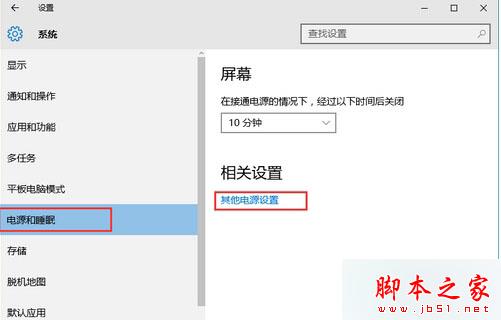
3、打開“電源選項”中找到“更改電源按鈕的功能”,(這個和win8.1是一樣的);
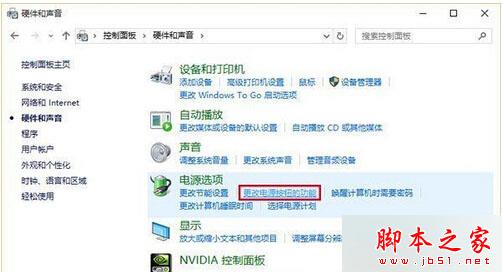
4、進入後,點擊上方“更改當前不可用的設置”;
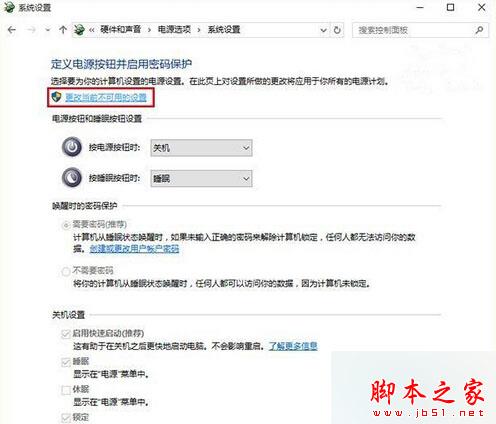
5、接著在窗口下方“關機設置”中取消勾選第一項“啟用快速啟動(推薦)”,點擊“保存修改”即可。
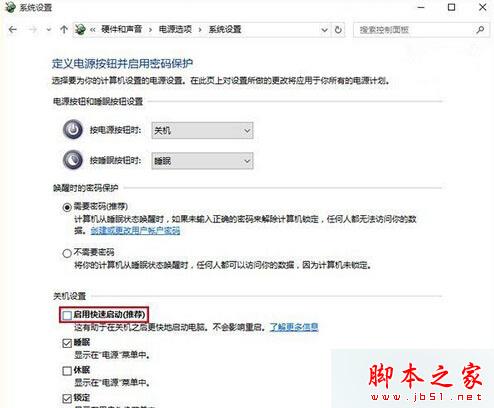
相關閱讀:
Win10系統安裝KB3116869補丁失敗且出現黑屏的解決方法
以上就是對Win10系統開機後黑屏需強制關機再重啟才能進桌面的故障原因及解決方法全部內容的介紹,快速啟動功能是微軟最新的快速啟動技術,不過如果硬件上不兼容反而會帶來一些啟動故障,遇到同樣問題的朋友只要按上面方法操作就能很快解決好了。